在移动技术的快速发展中,从一种设备过渡到另一种设备并不是一项艰巨的任务,尤其是从 Android 设备迁移到 iOS 设备时。那么,迁移到 iOS 需要 Wi-Fi 吗?众所周知,Move to iOS 是一款将数据从 Android 传输到 iPhone 的有用应用程序。但许多新手不确定 Move to iOS 是否需要 Wi-Fi 连接。因此,我们将详细回答这个问题,您可以获得在没有 Wi-Fi 的情况下传输数据的实用替代方案。
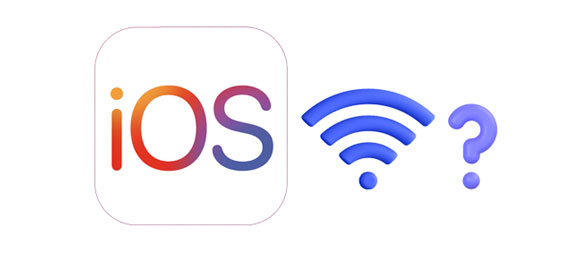
在考虑从 Android 切换到 iOS 时,经常出现的第一个问题是,Apple 专有的传输工具 Move to iOS 是否需要 Wi-Fi 连接。了解这一要求对于规划设备之间的平稳过渡和确保数据顺利迁移至关重要。
那么,迁移到 iOS 是否需要互联网并取决于 Wi-Fi 速度?答案是肯定的。 Move to iOS 应用程序通常需要 Wi-Fi 将数据从 Android 设备传输到 iOS 设备。稳定的 Wi-Fi 连接可确保信息的高效、安全传输。
对于能够访问 Wi-Fi 网络的用户,Move to iOS 提供了一种将文件从 Android 设备传输到 iOS 设备的简单而高效的方法。通过利用无线连接的力量,Move to iOS 简化了迁移过程,使用户能够以最小的努力无缝地迁移数据。
步骤 1:在 Android 手机上安装 Move to iOS,然后打开 iPhone。然后确保两部手机都连接到可用的 Wi-Fi 网络。
步骤 2:点击“快速启动”屏幕上的“无需其他设备进行设置”。然后选择“来自Android ”,您将获得一个代码。
步骤 3:在 Android 手机上打开 Move to iOS,然后设置应用程序。然后在 Android 手机上输入代码。
步骤4:现在,选择您要传输的内容,然后单击“继续”开始该过程。

另请阅读:使用“移至 iOS”显示未检测到 iOS 设备?立即解决
在 Wi-Fi 连接不可用的情况下,不用担心,因为有其他方法可以促进从 Android 迁移到 iPhone。从专门的传输应用程序到传统的桌面软件解决方案,有 4 种选项可以满足不同的用户偏好和情况。
在无需 Wi-Fi 的情况下传输文件的各种方法中,Android 到 iOS 传输应用程序 - Samsung Data Transfer是一种方便且有效的解决方案。有了它,您可以通过 USB 一键将文件从 Android 复制到 iPhone 或 iPad。它不需要任何网络。整个迁移过程安全高效。
- 轻松将联系人和文档从 Android 复制到 iOS。
- 将照片、视频、音乐等从 iPhone/iPad/iPod touch 传输到 Android,不会丢失数据。
- 保持所有文件的原始质量。
- 支持Android到Android、iOS到iOS的数据传输。
- 允许您在传输数据之前选择文件类型。
- Android 4.0或更高版本和iOS 5.0或更高版本与其兼容。
下载数据传输工具来替换 Move to iOS。
第 1 步:在 PC 或 Mac 上安装数据传输软件,然后使用 USB 数据线将 iPhone 和 Android 智能手机连接到计算机。
步骤2:在iPhone上点击“信任”,在Android上启用USB调试。然后连接就完成了。然后确保您的 iPhone 是“目标”设备,或点击“翻转”。
步骤3:在屏幕上选择目标数据类型,然后单击“开始复制”将Android文件通过USB移动到iPhone。

也许您需要:当“移至iOS”卡在计算剩余时间屏幕上时,您可以使用这些技巧来修复它。
对于那些习惯于传统桌面环境的人来说,iTunes 提供了一个强大的解决方案,可以在没有 Wi-Fi 的情况下将文件从 Android 传输到 iPhone。通过USB线连接设备,用户可以利用iTunes无缝同步数据,确保平台之间的平稳过渡。
第 1 步:使用 USB 线将 Android 手机连接到计算机,然后将文件拖放到计算机上。
步骤2:在PC上运行iTunes,然后单击“文件”>“将文件添加到库”将Android文件导入iTunes。
步骤 3:使用 Apple Lightning USB 数据线将 iPhone 连接到 PC,然后点击 iOS 设备的图标,然后选择您打算传输的数据类型。接下来,检查“同步[文件] ”并点击“应用”。您的文件将同步到您的 iPhone。
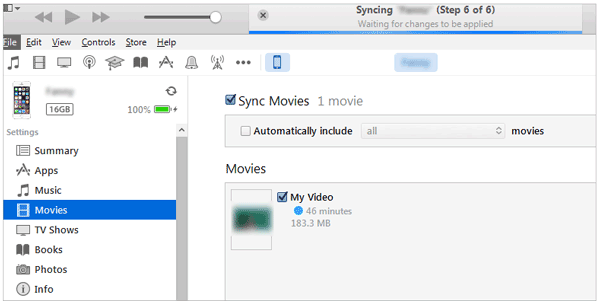
SHAREit 成为寻求一种无需 Wi-Fi 的情况下在 Android 和 iOS 设备之间传输文件的多功能且高效方法的用户的热门选择。这款跨平台文件共享应用程序提供了一个简单而强大的解决方案,用于无缝迁移数据,无论是照片、视频还是文档。
步骤1:在两台手机上下载并安装SHAREit,然后打开它并在Android小工具上单击“发送”。
步骤2:选择要移动的文件,然后点击“发送”。然后点击右上角的“更多”图标,然后选择“连接到 iOS ”。您将在 Android 手机上收到一个二维码。
步骤3:在iPhone上点击“接收”>“连接至Android ”扫描二维码。然后点击“加入”。您的手机将被连接,应用程序将立即发送您的文件。

延伸阅读: 移至iOS无法传输联系人【6种解决方案】
Q1:Move to iOS可以在没有Wi-Fi的情况下传输文件吗?
迁移到 iOS 需要 Wi-Fi 连接才能在设备之间传输数据。该过程涉及在传输过程中在 Android 设备和 iOS 设备之间创建专用 Wi-Fi 网络。
问题 2:哪些设备与 Move to iOS 兼容?
移至 iOS 与运行 Android 4.0 或更高版本的 Android 设备兼容。在 iOS 方面,它与运行 iOS 9.0 或更高版本的 iPhone、iPad 和 iPod touch 设备兼容。这种兼容性确保拥有各种 Android 和 iOS 设备的用户在从 Android 切换到 iOS 时可以利用 Move to iOS 传输数据。
问题 3:设置 iOS 设备后可以使用 Move to iOS 吗?
不,Move to iOS 旨在帮助您进行 iOS 设备的初始设置。如果您已在 iOS 设备上完成设置过程,则将无法使用“移至 iOS”来传输数据。
穿越移动设备迁移的迷宫可能会让人不知所措,但有了正确的知识,它就会成为一项易于管理的工作。无论是选择方便的 Wi-Fi 传输,还是探索无需互联网连接的数据迁移替代方法,用户都可以充满信心地踏上从 Android 到 iOS 的旅程。
借助 Move to iOS 一键式传输软件 - Samsung Data Transfer 、SHAREit 和 iTunes,过渡不仅变得可行,而且显着简化。
相关文章
Wi-Fi 文件传输,用于 PC 无线传输文件 [2024 年更新]
通过 Wi-Fi 将 Android 手机连接到 PC | 5种可靠的连接方式
将照片从 Android 无线传输到 Mac [6 种绝佳方法]
【实用指南】将文件从 Android 传输到 iPhone 的 8 个技巧
通过 3 种方式有效地将通话记录从 iPhone 传输到 Android
版权所有 © samsung-messages-backup.com 保留所有权利。